Kapitel 2 Installation
R ist für viele verschiedene Betriebssysteme verfügbar, man kann es sogar auf einem Android-Smartphone installieren. RStudio gibt es für Windows, MacOS und Linux sowie in einer Variante für Server.
Auf den folgenden Seiten finden Sie Installationsanleitungen von R und RStudio für MacOS und Windows. Sie benötigen beide Programme (vgl. Kapitel Benutzeroberflächen). Da die Installation auf beiden Betriebssystemen etwas unterschiedlich ist (insbesondere beim Download von R), sind die Wege in zwei Unterkapiteln beschreiben.
2.1 Installationsanleitung Windows
Wie auf den vorhergehenden Seiten beschrieben, handelt es sich bei R und RStudio um zwei unterschiedliche Dinge:
R, die Programmiersprache
RStudio, die Entwicklungsumgebung
Zur Installation müssen Sie deshalb auch beides nacheinander installieren.
2.1.1 Erster Schritt: R
Die aktuelle Version von R können Sie über das CRAN downloaden. Die Webadresse lautet: https://cran.r-project.org. Gleich auf der Startseite finden Sie die Links zu den jeweils aktuellen R-Versionen:
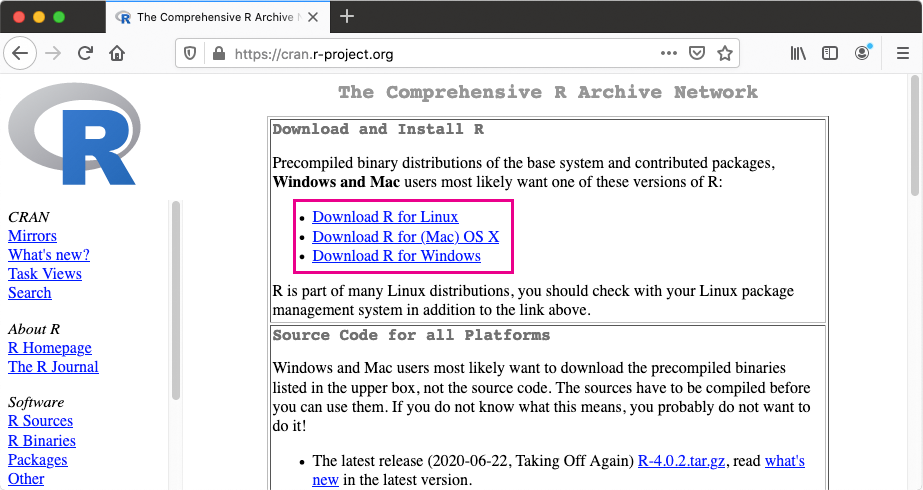
Klicken Sie auf “Download R for Windows” und klicken Sie im sich öffnenden Fenster auf „install R for the first time“.
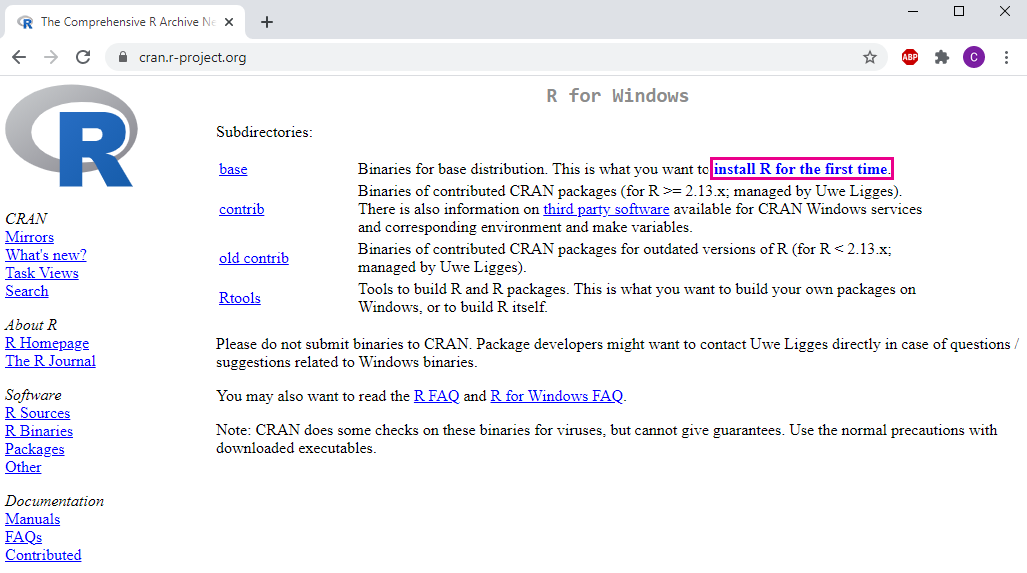
Während diese Dokumentation geschrieben wurde, war die aktuellste Version 4.0.3, wie der nachfolgende Screenshot zeigt:
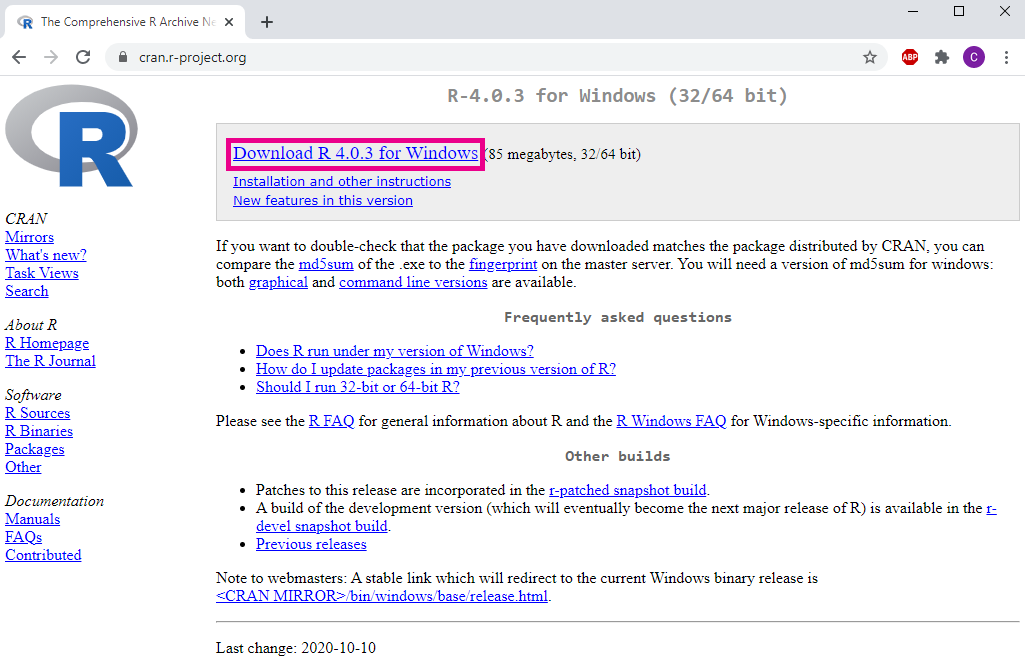
Nun klicken Sie auf den Download-Link für die aktuelle Version. Doppelklicken Sie anschließend die heruntergeladene Datei und folgen der Installationsanleitung. Die Einstellungsoptionen brauchen Sie dabei nicht anzupassen.
2.1.2 Zweiter Schritt: RStudio
RStudio, die Entwicklungsumgebung für R können Sie unter https://rstudio.com/products/rstudio/download/ herunterladen. Wählen Sie die Version “RStudio Desktop - Free.”
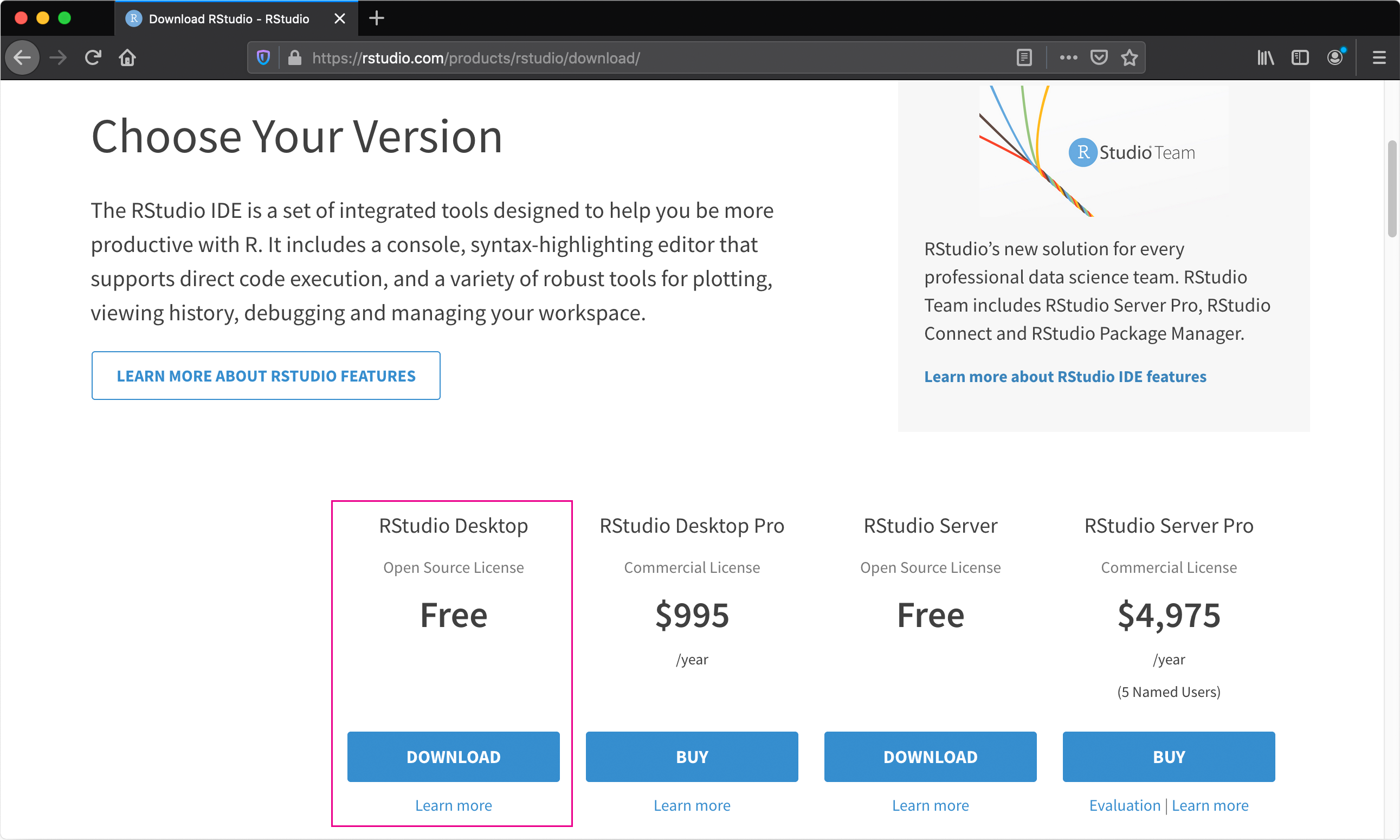
Nun werden sie weitergeleitet und klicken auf „Download RStudio for Windows“.
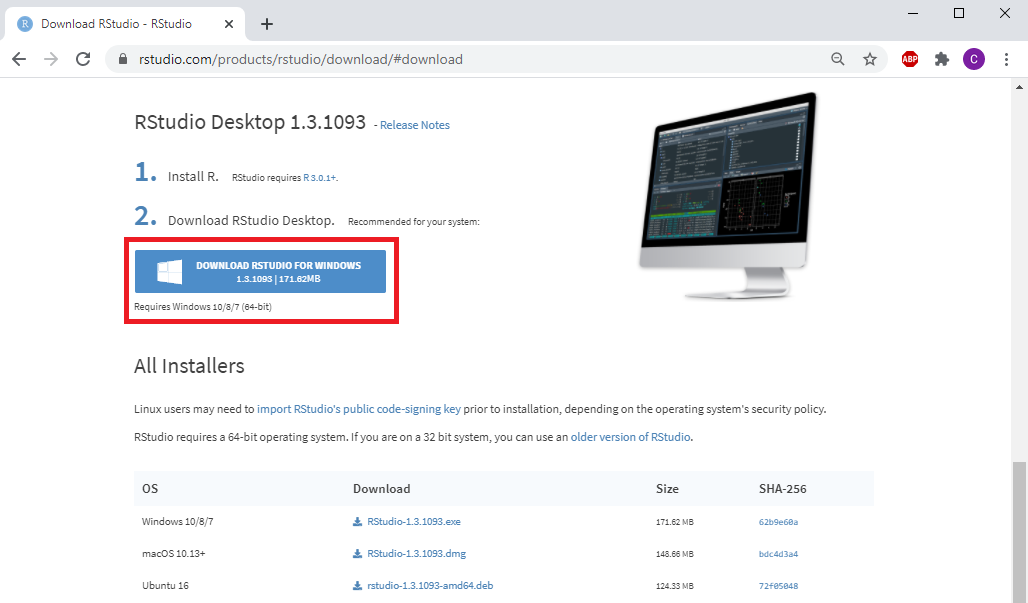
Nachdem der Download abgeschlossen ist, doppelklicken Sie die Datei und folgen erneut der Installationsanleitung. Nach der Installation können Sie das Programm RStudio öffnen. Es greift automatisch auf die zuvor installierte Version von R zu.
2.2 Installationsanleitung MacOS
Wie auf den vorhergehenden Seiten beschrieben, handelt es sich bei R und RStudio um zwei unterschiedliche Dinge:
R, die Programmiersprache
RStudio, die Entwicklungsumgebung
Zur Installation müssen Sie deshalb auch beides nacheinander installieren.
2.2.1 Erster Schritt: R
Die aktuelle Version von R können Sie über das CRAN downloaden. Die Webadresse lautet: https://cran.r-project.org. Gleich auf der Startseite finden Sie die Links zu den jeweils aktuellsten R-Versionen:
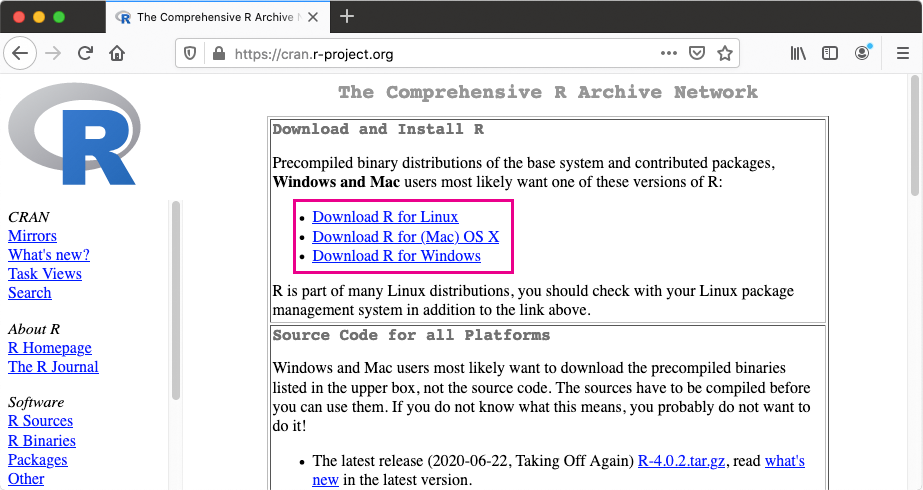
Klicken Sie auf der https://cran.r-project.org auf “Download R for (Mac) OSX” und scrollen Sie bis zu den “Latest Releases.” Unter dieser Überschrift wird Ihnen die aktuellste “stable” Version von R angezeigt.
Während diese Dokumentation geschrieben wurde, war dies die Version 4.0.2, wie der nachfolgende Screenshot zeigt:
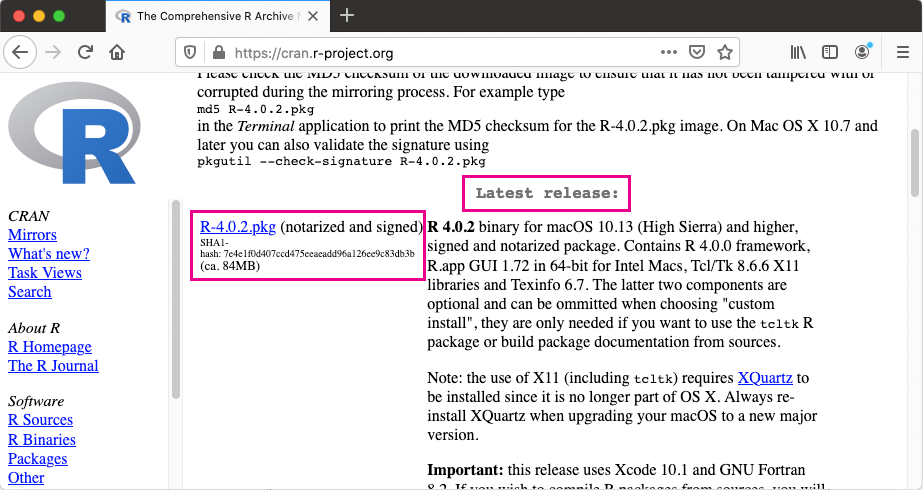
Rechtsklicken Sie auf die Version und laden Sie sie herunter.
Doppelklicken Sie auf die heruntergeladene Datei und folgen Sie der Installationsanleitung.

2.2.2 Zweiter Schritt: RStudio
RStudio, die Entwicklungsumgebung für R können Sie unter <a href = “https://rstudio.com/products/rstudio/download/” target =‚ "_blanc">https://rstudio.com/products/rstudio/download/ herunterladen.
Wählen Sie die Version “RStudio Desktop - Free” und laden Sie die Datei herunter.
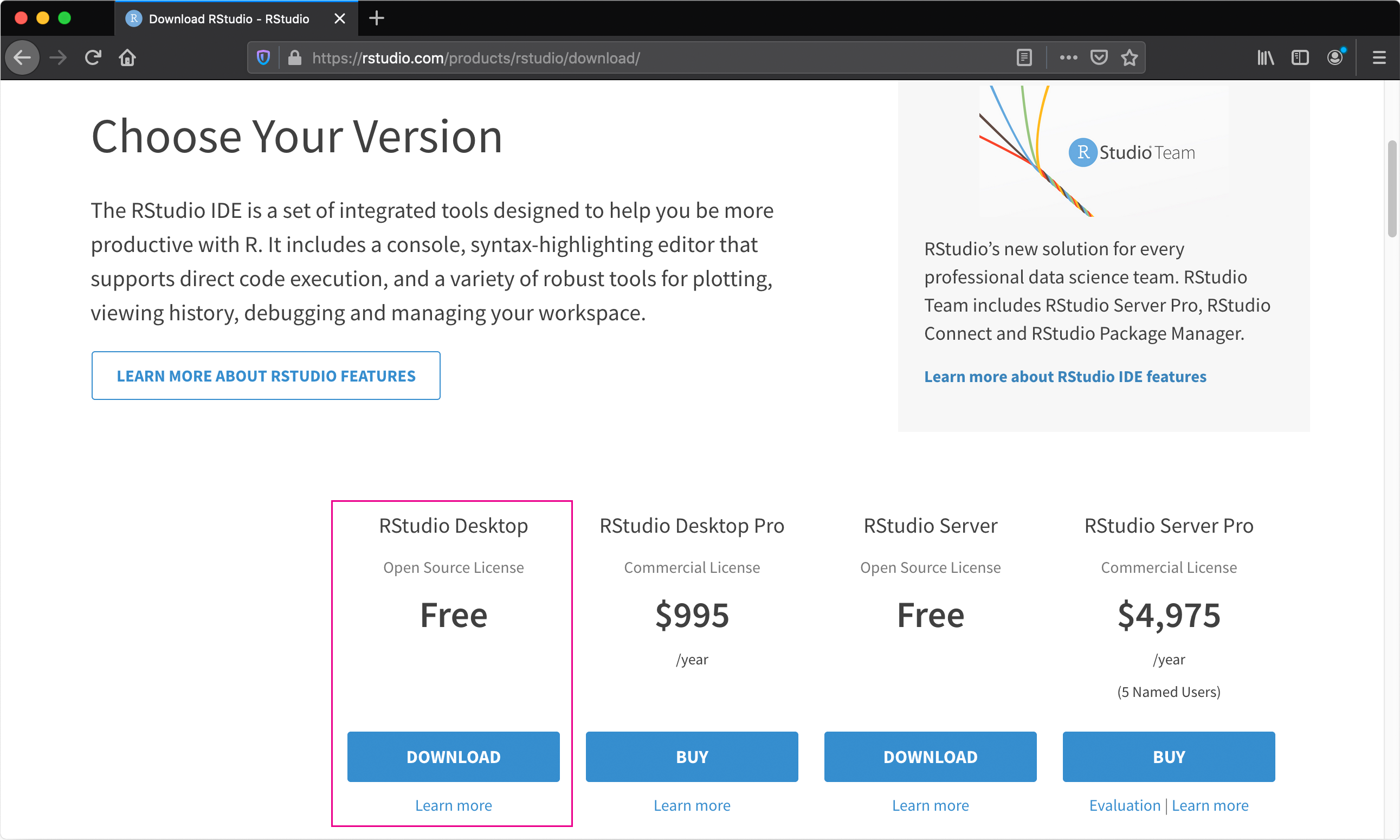
Nachdem der Download abgeschlossen ist, doppelklicken Sie die Datei und ziehen Sie sie in Ihre Applications.
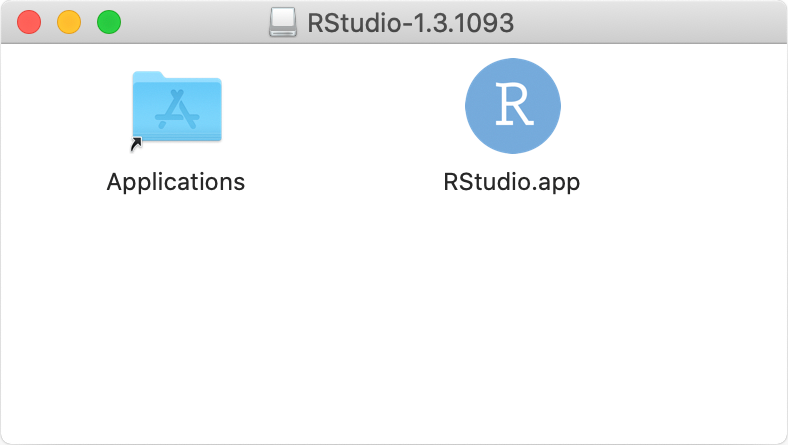
Nach der Installation können Sie das Programm RStudio öffnen. Es greift automatisch auf die zuvor installierte Version von R zu.